Izrada aplikacija putem razgovora
Kreirajte Power Apps uz pomoć AI. Opišite aplikaciju koju želite da napravite i AI će je dizajnirati umesto vas.
Kada je funkcija Kopilot u programu Power Apps, dobijate smernice u aplikaciji koristeći obradu prirodnog jezika da biste pomogli u izradi aplikacije.
AI pomoćnik je dostupan na početnom Power Apps ekranu. AI pomoćniku možete reći kakve informacije želite da prikupite, pratite ili prikažete, a Dataverse pomoćnik će generisati tabelu i koristiti je za izradu aplikacije na platnu.
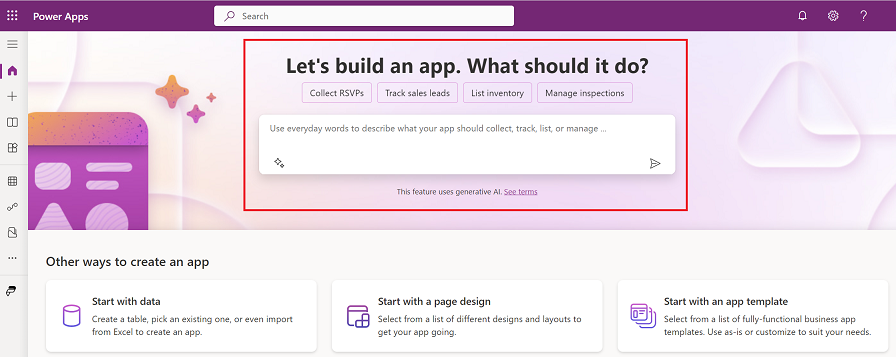
Preduslovi
- Preduslovi za AI funkcije: AI Copilot pregled (pregled)
- Ova funkcija je dostupna na engleskom, holandskom, francuskom, nemačkom, italijanskom, japanskom, portugalskom (Brazil) i španskom jeziku. U zavisnosti od toga gde se okruženje hostuje, možda ćete morati da omogućite kretanje podataka u regionima. Više informacija potražite u članku Kopiloti i generativne AI funkcije koje su dostupne kada omogućite kretanje podataka u regionima.
1. korak: Kreiranje aplikacije uz pomoć AI
Da bismo vam pomogli da počnete, napravimo aplikaciju za praćenje zadataka održavanja kuće za hotel.
Prijavite se u Power Apps.
U okvir za tekst unesite hotelsko održavanje kuće.
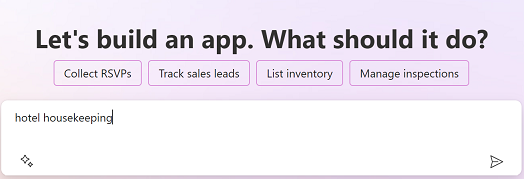
Za Dataverse vas se kreira tabela sa podacima koji uključuju tipične zadatke održavanja hotelske kuće.
2. korak: Pregled tabele za aplikaciju
Na osnovu onoga što ste opisali, AI generiše tabelu za vašu aplikaciju. Možete da obavite sledeće radnje:
Predlozi: Ovo su predložene radnje koje možete da zamolite AI pomoćnika da preduzme da bi vam pomogao da finalizujete tabelu.
Prikažite kolonu: Izaberite ovu opciju da biste prikazali ime kolone.
Uredite ime tabele: Prikažite ime tabele i njena svojstva.
Kopilot: Unesite tekst da biste AI pomoćniku dali uputstva o tome kako da izmenite tabelu, kao što je uklanjanje kolone tipa sobe.
Kreiraj aplikaciju: Izaberite stavku Kreiraj aplikaciju da biste kreirali aplikaciju zasnovanu na tabeli ili kliknite na dugme "Otkaži" da biste počeli ispočetka.
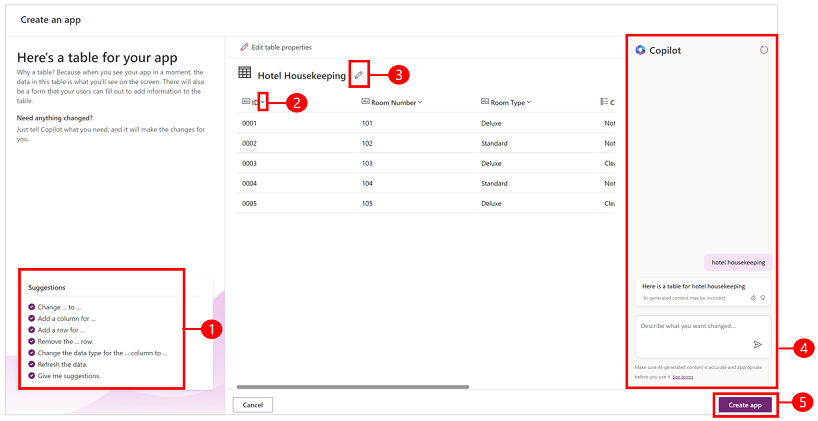
Važno
Ako naiđete na probleme tokom procesa kreiranja aplikacija koji se odnose na dozvole ili ako nemate pristup Dataverse, pojaviće se dijalog u kojem se od vas traži da kreirate aplikaciju u sopstvenom okruženju. Moraćete da potvrdite da tabela i aplikacija mogu da se kreiraju u vašem okruženju da biste nastavili. U slučaju da nemate lično okruženje za programere, za vas će automatski biti kreiran novi. Više informacija potražite u članku Nabavite okruženje za projektante (preview).
3. korak: Uređivanje
Ako želite da napravite promene, koristite Kopilot panel da opišete šta želite da uradite i to će napraviti promenu umesto vas. Zamolimo Kopilota da doda kolonu za praćenje početka i završetka.
U okvir za tekst Kopilot unesite,,Dodaj kolone za praćenje vremena početka i završetka".
Kopilot je dodao dve nove kolone pod nazivom "Vreme početka" i "Vreme završetka".
Uređivanje tabele možete nastaviti dodavanjem funkcija kao što su status sobe, menjanje prostorija ili postavljanje nivoa prioriteta za svaku prostoriju. Kada budete spremni da kreirate aplikaciju, izaberite stavku Kreiraj aplikaciju.
Pogledajte i ovo
Dodavanje Chatbot kontrole u aplikaciju podloge za crtanje (pregled)
Dodavanje Kopilota u aplikaciju podloge za crtanje (pregled)
Usluga Azure poluga OpenAI u AI Builder (pregled)
Napomena
Možete li nam reći o svojim željenim postavkama jezika u dokumentaciji? Ispunite kratku anketu. (imajte na umu da je ova anketa na engleskom jeziku)
Anketa će trajati oko sedam minuta. Ne prikupljaju se lični podaci (izjava o privatnosti).
Povratne informacije
Stiže uskoro: Tokom 2024. godine postepeno ćemo ukidati probleme sa uslugom GitHub kao mehanizam povratnih informacija za sadržaj i zameniti ga novim sistemom povratnih informacija. Dodatne informacije potražite u članku: https://aka.ms/ContentUserFeedback.
Prosledite i prikažite povratne informacije za